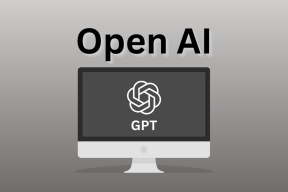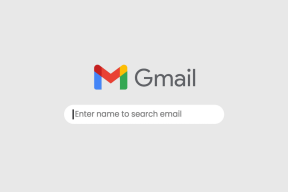Како приступити омиљеним фасциклама помоћу точкића за померање миша
Мисцелланеа / / February 15, 2022
Сада живимо у рачунарској ери у којој имамо миш са више дугмади. Миш са више тастера/миш за игре је оно што га зову. Можете поставите више профила за ове дугмад и програмирајте их у складу са тим на основу софтвера који користите или игре коју играте, чиме ћете побољшати своју ефикасност рада. Али, немају их сви нити их користе. Миш који се најчешће користи је онај који тренутно имате. Миш са точкићима за померање.
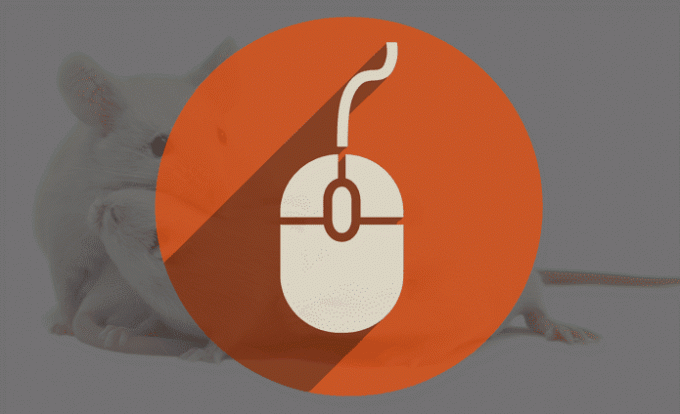
Дакле, данас ћу вам показати како можете да побољшате ефикасност свог рада брзим приступом омиљеним фасциклама помоћу овог точкића/средњег дугмета миша.
Ваши омиљени фолдери на дохват руке
Начин да се прошири функционалност овог средњег дугмета је коришћењем Искачући прозор за брзи приступ. Помоћу искачућег прозора за брзи приступ можете приступити својој омиљеној фасцикли само једним средњим кликом. Када кликнете средњим тастером миша, појављује се мени који садржи све ваше омиљене фасцикле. Па, не ради се само о фасцикли, има још тога. Да, у оперативном систему Виндовс 10 имамо а
панел за брзи приступ за наше омиљене фасцикле у Виндовс Филе Екплореру. Али, ограничено је. И да, овај бесплатни софтвер подржава Виндовс 10.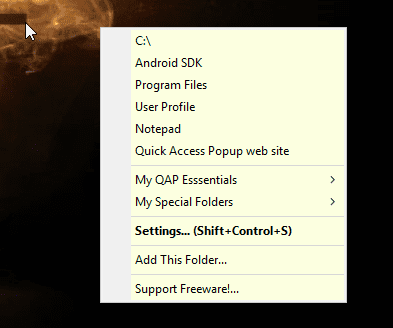
Помоћу искачућег прозора за брзи приступ можете да покрећете апликације, групишете своје омиљене фасцикле и отварате их све заједно, приступате системским фасциклама, прелазите између покренутих апликација, набавите посебан међуспремник за адресе датотека и лако додајте адресу датотеке као аргумент командне линије. Све то, сачувано у средњем клику. Желео бих да прођем кроз неке заиста занимљиве функције које можете испробати са овом апликацијом.
Напредне опције за ваше омиљене фасцикле
Најбоља ствар у вези са овим бесплатним софтвером је то што је свака функција добро објашњена. Када додате омиљени фолдер добијате гомилу напредних опција. Прво су опције менија.
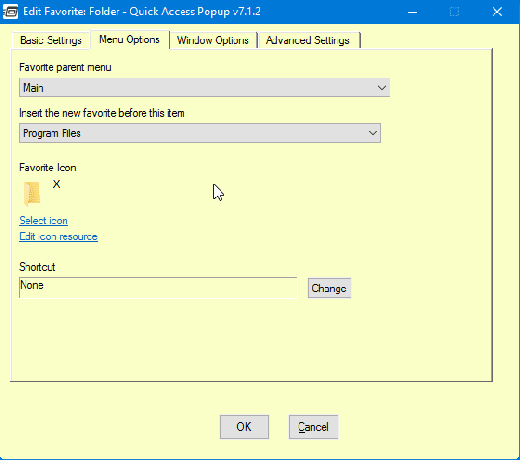
У основним подешавањима морате да подесите свој омиљени фолдер. У опцијама менија можете да изаберете под којим ће се менијем фолдер појавити, као и да изаберете икону за приказ у менију. Следеће је опција прозора.
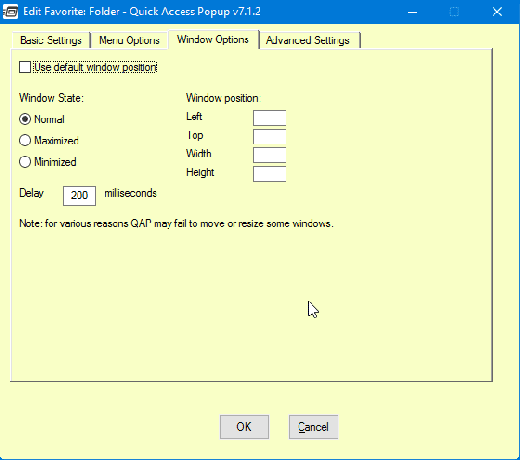
Овде можете изабрати стање прозора и његову позицију на екрану. Тхе вредност коју додајете за позицију је у пикселима. Такође, можете одложити да се прозори т0 прикажу након неколико секунди. Следећа опција је Напредно опција.
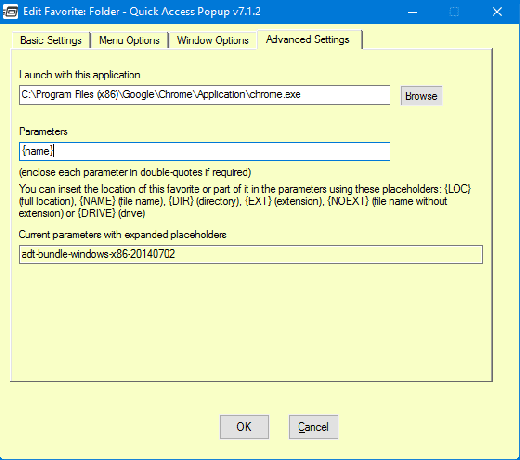
Овде можете изабрати да отворите апликацију уместо фасцикле. Такође, добијате опцију да додате адресу фасцикле/датотеке као аргумент командне линије. Дакле, када желите адресу фасцикле у ЦМД-у, кликните средњим тастером миша и изаберите фасциклу из искачућег менија. Команда ће бити аутоматски додата и фасцикла ће се отворити.
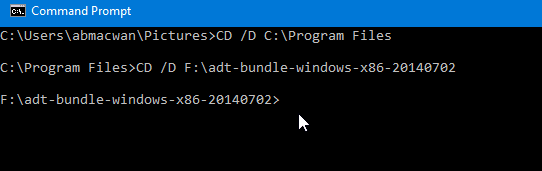
Затим, погледајмо неке функције само за КАП.
Додајте КАП функције

КАП карактеристике укључују – пребацивање између апликација (слично као Алт+Таб), наменски међуспремник, приступ диск јединицама, гашење система и још много тога. Као што је приказано на горњој слици екрана, ову функцију можете додати испод Мој КАП Ессентиалс мени.
Отворите групу фасцикли
Ако постоји неки задатак који захтева да отворите одређену групу фасцикли да бисте довршили задатак, онда можете користити функцију груписања КАП-а да отворите више фасцикли истовремено.
Да бисте креирали групу фасцикли. Кликните на Додати на табли са подешавањима и изаберите Група. У дијалогу додајте име групе и сачувајте га.
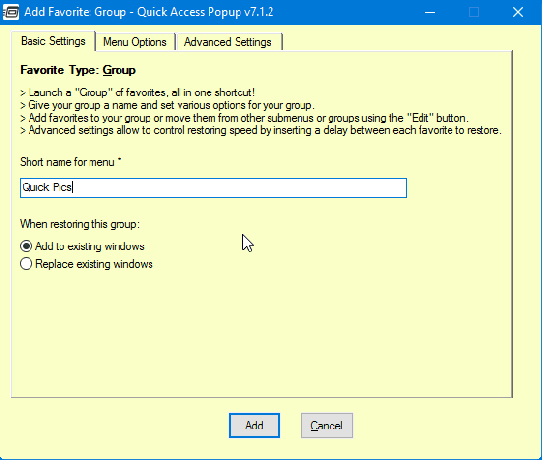
Да бисте додали фасцикле – отворите фасциклу коју желите да додате, кликните средњим тастером миша и изаберите Додајте ову фасциклу. Сада изаберите мени групе који сте креирали. У мом случају, ево га Куицк Пицс. Након што додате потребну фасциклу, добићете групни мени са бројем фасцикли.
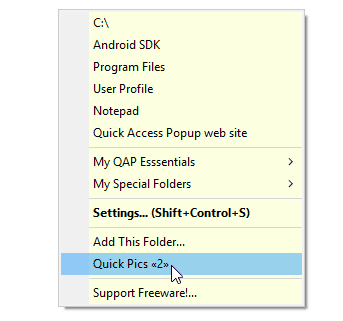
Друге занимљиве карактеристике
Постоје и нека друга прилагођавања која можете да урадите. Можете подесити сопствени интервентни тастер за одређене меније и фасцикле. Ако користите неки други менаџер датотека, онда имате подршку и за то. Управљачи датотекама који укључују – Дирецтори Опус, Тотал Цоммандер и КАПцоннет.
Такође, ако одржавате ФТП локацију, можете додати опције и уносе менија за њу. Можете се аутоматски пријавити на одређену ФТП локацију тако што ћете додати своје акредитиве у ФТП подешавања која нуди КАП. Такође, можете приступити одређеној веб адреси (УРЛ) и отворити је у жељеном претраживачу.
Желите ли Цхроме стилске картице у свом Виндовс Филе Екплорер-у? Користите овај згодни мали алат који се зове Цловер.
Превише задатака ускладиштених у средњем клику
То је једноставно превише функција за лагани бесплатни софтвер. Али сумњам да ли ће га просечни или искусни корисник често користити. Па, то зависи од захтева појединца. Ако је било шта од горе наведеног испунило ваш захтев, онда се похвалите програмеру и јавите нам своје мишљење у одељку за коментаре.
ТАКОЂЕ ПОГЛЕДАЈТЕ: 10 трикова убица са мишем које никада нисте пробали
Последњи пут ажурирано 07. фебруара 2022
Горњи чланак може садржати партнерске везе које помажу у подршци Гуидинг Тецх. Међутим, то не утиче на наш уреднички интегритет. Садржај остаје непристрасан и аутентичан.

Написао
Он је ПЦ штребер, Андроид штребер, програмер и мислилац. Воли да чита инспиративне приче и да учи нове стихове. У слободно време наћи ћете га како тражи различите начине да аутоматизује своју технику. Такође пише о саветима за прилагођавање Андроид-а и Виндовс-а на свом блогу Алл Тецх Флик.